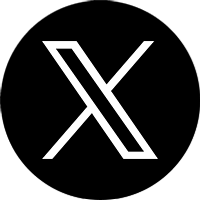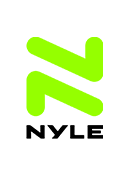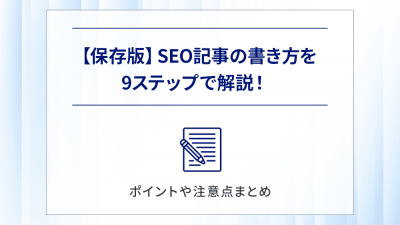【画像付】Googleアナリティクス4(GA4)でデータ分析!レポート・探索を使いこなす方法

Google アナリティクス 4(以下、GA4)は、従来のGoogle アナリティクスであるユニバーサルアナリティクスとは分析方法がまったく異なります。
本記事では、GA4でのデータ分析方法やレポート作成方法について、実際の画面を用いて解説します。ぜひ参考にしてください。
なお、従来のGoogleアナリティクスであるユニバーサルアナリティクスのサポートは、2023年7月で終了します※。7月31日現在データの更新はされていますが、いつ止まるかわかりません。
※参考:ユニバーサル アナリティクスのサポートは終了します(Googleアナリティクスヘルプ)
このため、事前にGA4の設定をしておかないと、過去データとの比較・測定が困難になってしまいます。
以下の資料では、必要最低限のデータ設定方法などをまとめていますので、お気軽にダウンロードしてご活用ください。
UA終了!GA4正直見方わからないという方は資料をお申し込みください!
なお、ユニバーサルアナリティクスとGA4とでは数値計測の定義が変わるため、完全に同じ数値を見ることはできません。とはいえ、ユニバーサルアナリティクスで確認していた数字と近い数値を見ることはできます。
具体的な数値の見方については、以下の記事で解説しているので参考にしてください。
目次
GA4では「レポート」「探索」で分析する
GA4に用意されているレポートは、大きく分けて集計用の「レポート」と、分析データを細かくカスタマイズできるレポート機能「探索」の2つに分けられます。
GA4で分析する際は、「レポート」と「探索」を活用しましょう。
「レポート」「探索」は、GA4の管理画面の左サイドメニューで確認できます。
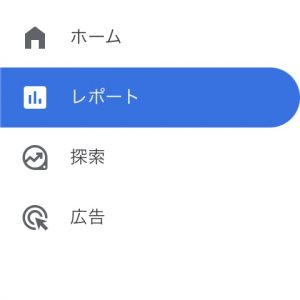
集計用の「レポート」では、集客・収益・ユーザー行動についての、基本的なデータがわかります。デフォルトで用意されているレポート画面で、これらのデータを確認できます。
もうひとつの「探索」では、自由な形式でレポートを作れてより詳細な分析が可能です。
用意されているテンプレートを活用したり、条件を設定して一から新しいレポートを作成したりと、自由にカスタマイズできます。
セッション数やユニークユーザー数など、定点観測したい指標やユーザー行動などがある場合は、積極的にこれら2つのレポート機能を活用してみてください。
「レポート」で分析できること
ここでは、集計用の「レポート」で分析できる項目を紹介します。
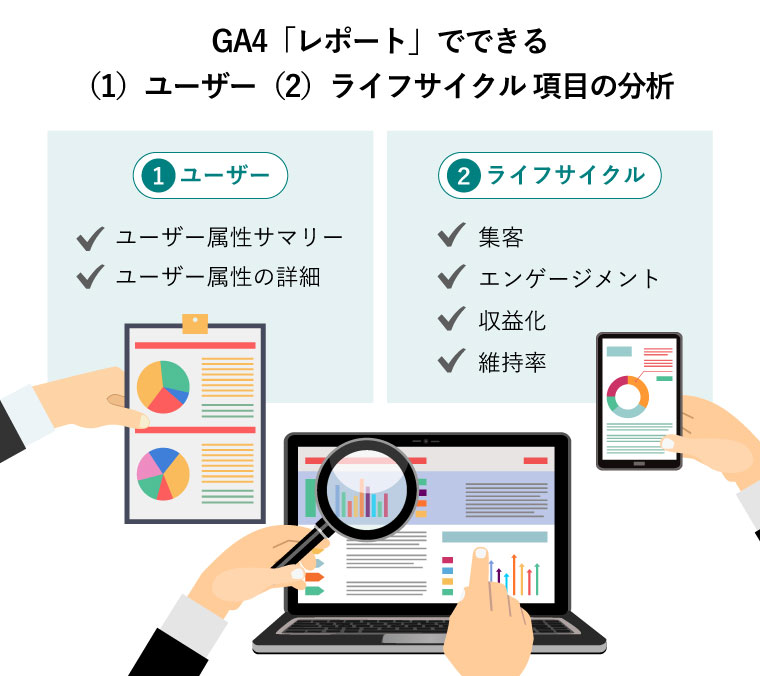
GA4を開き、「レポート」を選択して下さい。
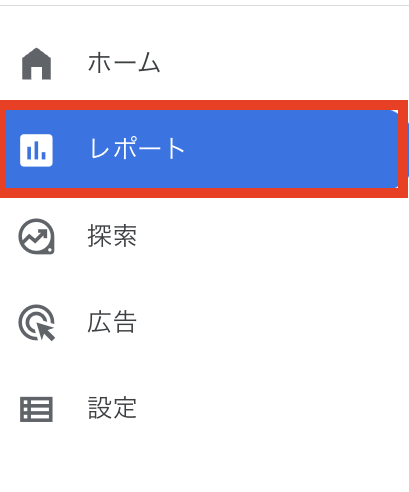
1. ユーザー
「ユーザー」では、「ユーザー属性」「テクノロジー」の2つのデータをチェックできます。
GA4管理画面の左メニューにある「レポート」>「ユーザー」をクリックすると確認できます。
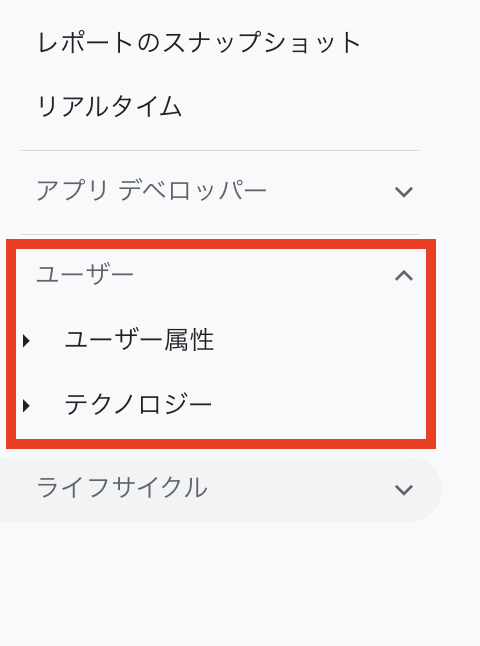
ユーザー属性サマリー(概要)
「ユーザー属性」では、以下の項目などが確認できます。
- ユーザーの国
- 市区町村
- 性別
- インタレストカテゴリ(関心興味のカテゴリ)
など
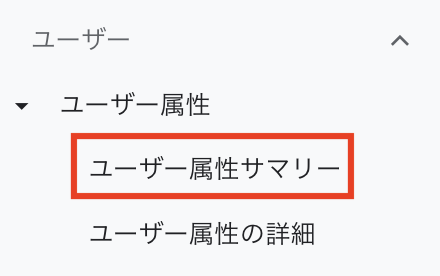
ユーザー属性の詳細
こちらの「ユーザー属性の詳細」では、ユーザーの年齢、地域、言語、性別、閲覧内容をもとに特定される興味や関心などが確認できます。
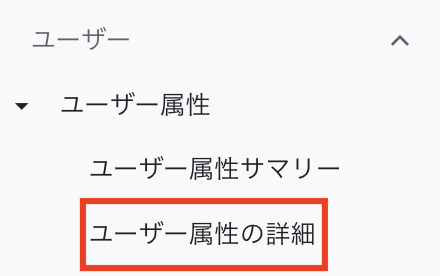
テクノロジー
こちらの「テクノロジー」では、ユーザーの使用しているOSやブラウザの種類、デバイスの種類などが確認できます。
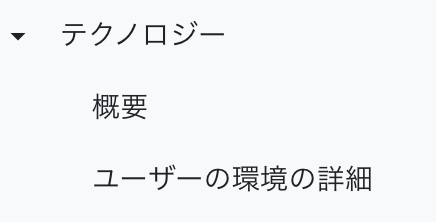
2. ライフサイクル
「ライフサイクル」は、「集客」「エンゲージメント」「収益化」「維持率」という4つの項目に分けられています。
GA4管理画面の左メニュー「レポート」>「ライフサイクル」をクリックすると、これらの項目をチェックできます。
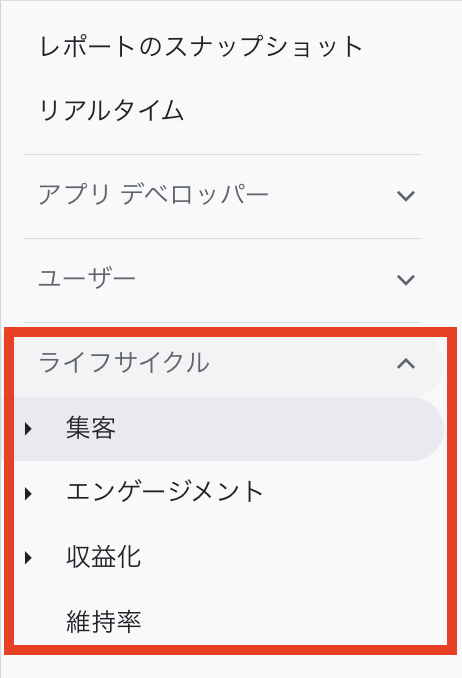
集客
「集客」では、ユーザーがどこから流入してきたのかがわかります。主に、確認できる項目は下記のとおりです。
- ユーザー獲得:新規ユーザー数、エンゲージのあったセッション数、エンゲージメント率、平均エンゲージメント時間などのデータ
- トラフィック獲得:ユーザー、セッション、エンゲージのあったセッション数、セッションあたりのイベント数などのデータ
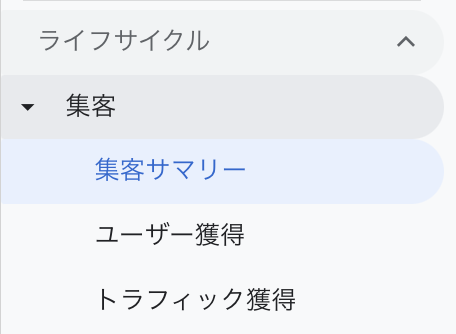
GA4では、「エンゲージのあったセッション数」という新しい指標が追加されました。その代わりに、ユニバーサルアナリティクスにあった指標の「直帰率」が廃止されています。
なお、「エンゲージのあったセッション数」とは、「10秒を超えて継続したセッション」「コンバージョンイベントが発生したセッション」「2 回以上のスクリーンビュー、もしくはページビューが発生したセッション」のことを指します。
GA4のセッションの詳細については、Googleアナリティクスのヘルプページも参考にご覧ください。
参考:[GA4] アナリティクスのセッションについて(Googleアナリティクスヘルプ)
エンゲージメント
「エンゲージメント」では、ユーザーがウェブサイトなどで起こした行動や操作について確認できます。
主に、以下の項目をチェックできます。
- イベント:ユーザーがウェブサイトに訪れてページを表示したり、リンクをクリックしたりしたときに計測されるデータ
- コンバージョン:商品の購入や資料請求など、目標となるユーザーアクションに関するデータ
- ページとスクリーン:ページごとの表示回数、平均エンゲージメント時間、ユーザーのスクロール数などのデータ
- ランディングページ:セッションが開始されたページに関するデータ
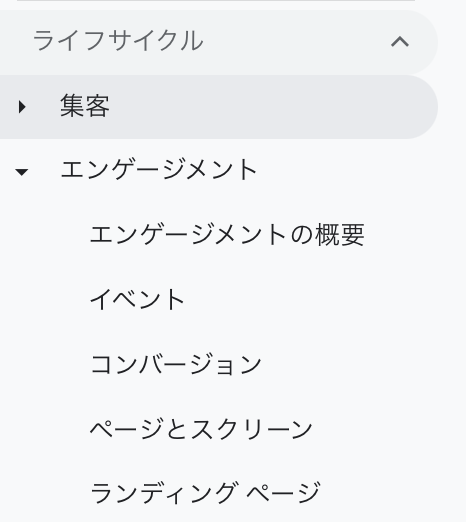
なお、コンバージョンの計測には、コンバージョンの設定が必要です。GA4のコンバージョン設定については、後半で解説します。
収益化
購入による収益・広告収益・定期購入の収益・ユーザーの収益化までの行動状況などを確認できます。「収益化」では、次の項目がわかります。
- eコマース購入数:購入数・閲覧されたアイテム数・カートに追加されたアイテム数・アイテムの収益のデータ
- アプリ内購入:アプリ内で行われた商品の購入に関するデータ(数量、収益、平均収益)
- パブリッシャー広告:アプリに掲載している広告に関するデータ(広告のインプレッション数・クリック数・収入合計など)
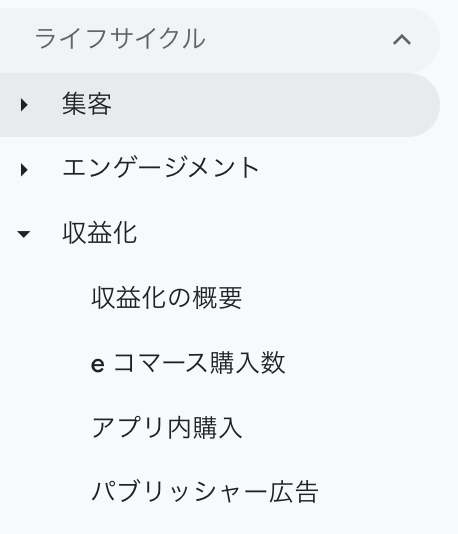
この収益化タブにあるデータを分析することで、ユーザーの行動や心理を把握できるため、データにもとづいた収益化戦略を立案することが可能です。
なお、収益化タブのレポートにデータを入力するには、eコマースイベントを設定する必要があります。
eコマースイベントの具体的な設定方法については、Googleアナリティクス4のガイドを参照ください。
参考:e コマースを測定する(Google アナリティクス 4 プロパティ/Google Developers)
維持率
サイトやアプリで、どの程度ユーザーを維持できているかを把握できます。
ユーザーがウェブサイトかモバイルアプリを最初に訪問した後に、エンゲージメントを行った頻度と期間を確認することが可能です。そのほか、初回訪問後に新たに発生した収益もわかります。
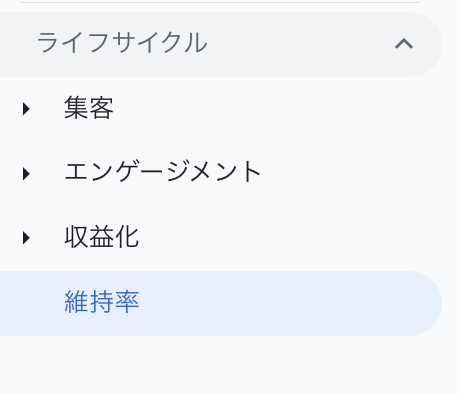
リピーターの数や、リピーターがどの程度の収益を生み出しているのかなど、ユーザーの価値を判断することも、維持率タブで行えます。
維持率を高めることでユーザーのエンゲージメントも高まり、コンバージョンにつながる可能性が向上するので、維持率タブの状況は定期的にチェックするのがおすすめです。
\UA終了!GA4正直見方わからないという方は資料をお申し込みください!/
「データ探索」で分析できること
「データ探索」では、上記で紹介した「レポート」と比べて、よりカスタマイズ性の高い分析が可能です。
探索では、以下のテンプレートが用意されています。
- 自由形式:自由にグラフや表をカスタマイズして分析
- 目標到達プロセスデータ探索:目標到達プロセスを確認しユーザー行動経路を分析
- 経路データ探索:ツリーグラフからユーザーの行動経路を確認
- セグメントの重複:ユーザーの属性などのセグメントがどのように重なっているかを確認
- ユーザーエクスプローラ:個々のユーザーの利用状況を分析・確認
- コホートデータ探索:ユーザーの特性をグループ分けして分析
- ユーザーのライフタイム:初回訪問以降の訪問、購入などユーザーのライフタイム全体を分析
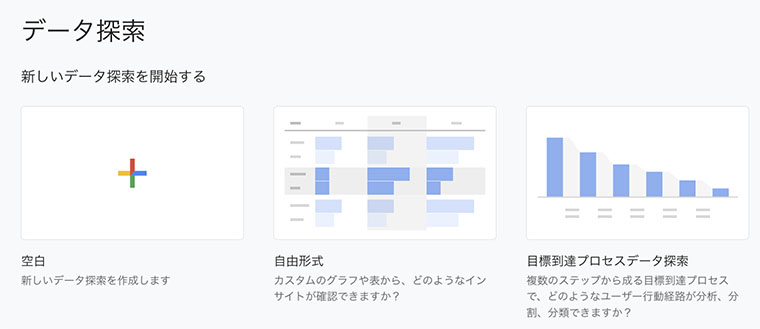
また、「空白」を使うことでオリジナルのレポートを作成することも可能です。
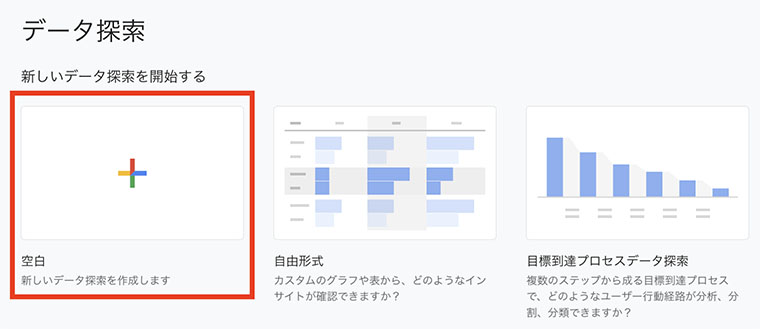
どのような分析をしたいかによって、「テンプレート」と「空白」を使い分けてください。
「データ探索」からオリジナルレポートを作成する方法4ステップ
ここからは、「データ探索」でオリジナルレポートを作成する方法を、4ステップに分けて解説します。
「データ探索」で作成するレポートを定期的に確認することで、より目的に合った情報を確認し分析できるので、作成方法を覚えて積極的に活用してください。
それでは、各ステップを解説します。

ステップ1 空白から新しいレポートを作成
まず「探索」から「空白」をクリックして、新しいレポートを作成します。
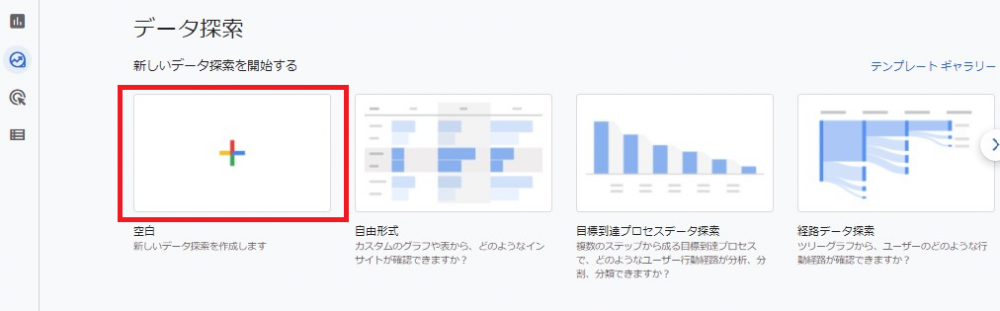
ステップ2 変数の設定
次の「変数の設定」では、以下の5項目を設定・選択できます。
- データ探索名:レポート名を入力する。「経路分析」「定着率分析」など、どのような分析を行うレポートなのかという内容が把握できる名前を設定する
- カスタム:レポートの調査期間を設定する
- セグメント:アクセスされた国やトラフィックなど、抽出したいデータのセグメント条件を設定する
- ディメンション:イベント名やページタイトルなど、抽出したいデータの分析軸を設定する
- 指標:利用ユーザーやイベント数など、表示したいデータの結果を設定する

作成したいレポートの内容をあらかじめ決めておき、適切な条件を設定しましょう。
ステップ3 タブの設定
3つ目のステップ「タブの設定」では、レポートに関する以下7つの項目を設定します。
- 手法
- ビジュアリゼーション
- セグメントの比較
- 行
- 列
- 値
- フィルタ

「ステップ2 変数の設定」で作成したディメンションと指標の組み合わせを設定して、レポートを作成します。
ステップ4 ページの追加
レポートのページをさらに追加したい場合は、データ探索の横に表示される「+」をクリックしてください。
その上で、これまでの手順と同じように「変数」や「タブ」を設定しましょう。
ご質問は、以下のバナーよりお気軽にご連絡ください。
\記事の内容に関するご質問やGA4のお悩みなどお気軽にご連絡ください!/
「データ探索」のテンプレート活用例
ここからは、GA4の探索レポートでの、テンプレート機能を活用した分析方法を紹介します。
活用例をひとつずつ見ていきましょう。
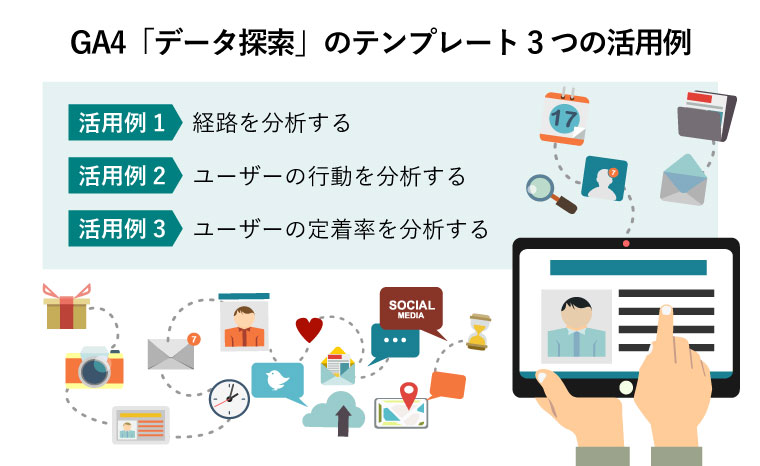
活用例1 経路を分析する
テンプレート「経路データ探索」を選択すると、ユーザーの行動経路をツリー形式で分析できます。
サイト内でユーザーがどのような行動を起こしているか全体像が確認できるため、「ユーザーの動向や思考の分析」に役立ちます。
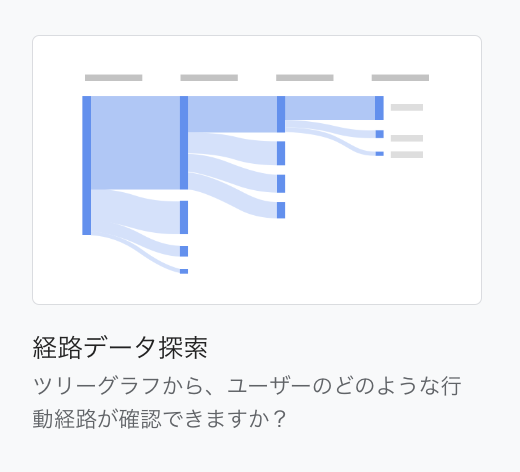
年齢や性別などのユーザー属性、デバイスの種類やプラットフォームなどのテクノロジーといったセグメントを追加すると、ユーザー情報を分類することが可能です。
また、「iPhoneを使用する20代女性の行動経路」「PCを使用する30代男性の行動経路」といったセグメントごとの分析も行えるので、ターゲットがどのような経路をたどっているのかを把握できます。
活用例2 ユーザーの行動を分析する
テンプレートにある「ユーザー エクスプローラ」を活用することで、「どの人」が「どのページを閲覧したのか」といった、ユーザーの詳細なアクションを分析できます。
訪問回数の多いユーザーや購入金額の多いユーザーなどの行動を分析することで、コンバージョンを高める改善施策にもつなげられます。
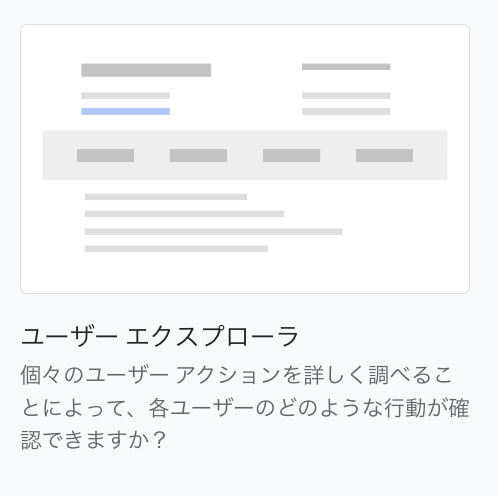
活用例3 ユーザーの定着率を分析する
「コホートデータ探索」では、週ごとのユーザーの定着率を分析できます。
「コホートの登録条件」「リピートの条件」「コホートの粒度」を設定することで、より詳細な条件での分析も可能です。
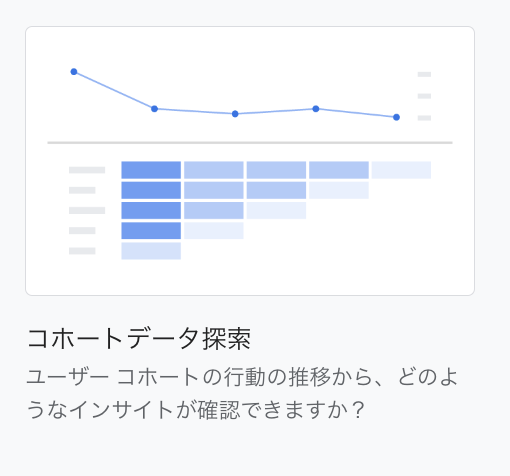
GA4でのコンバージョン設定方法
サイト分析して成果に結びつけるには、コンバージョン設定が必須です。
ここでは、以下の2ステップで、GA4でのコンバージョン設定を解説します。
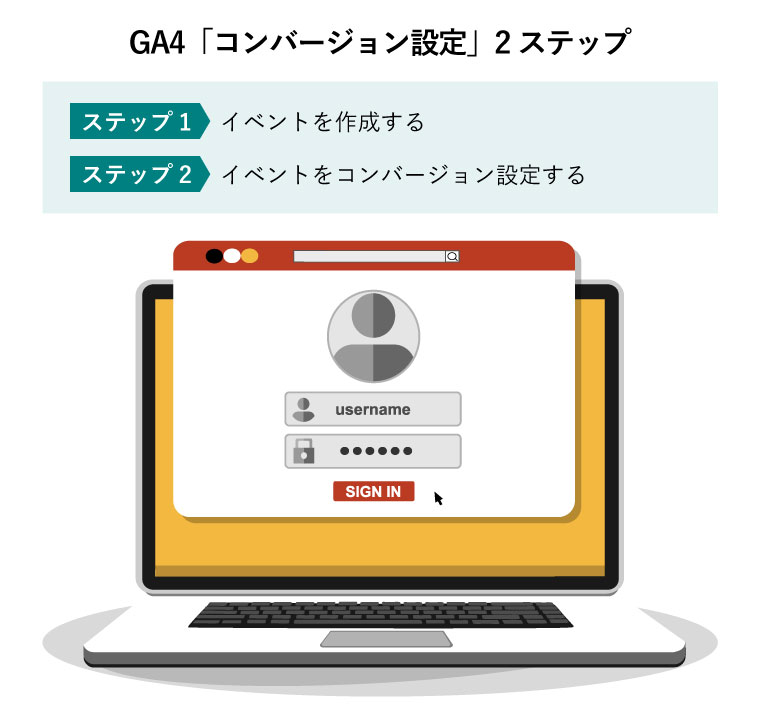
ステップ1 イベントを作成する
まずは、イベント作成をします。
このイベントとは、ユーザーがウェブサイトに訪れてページを表示したり、リンクをクリックしたりしたときに計測されるデータのことです。
GA4では、イベントを作成しコンバージョンに設定することで計測が可能になります。
GA4の管理画面の左下にある「管理」をクリックしてください。
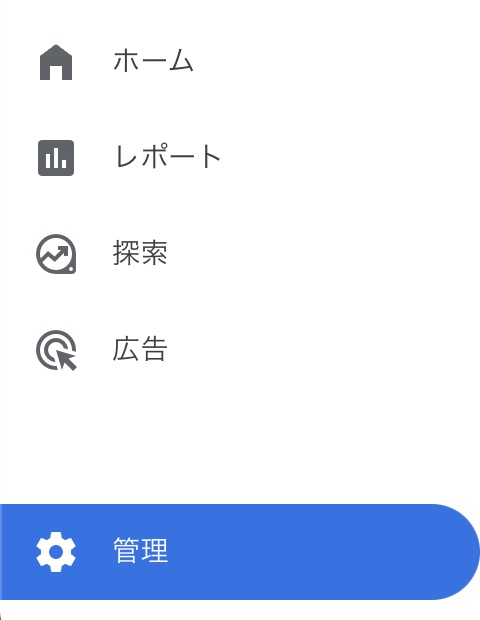
「プロパティ」にある「イベント」を選択します。
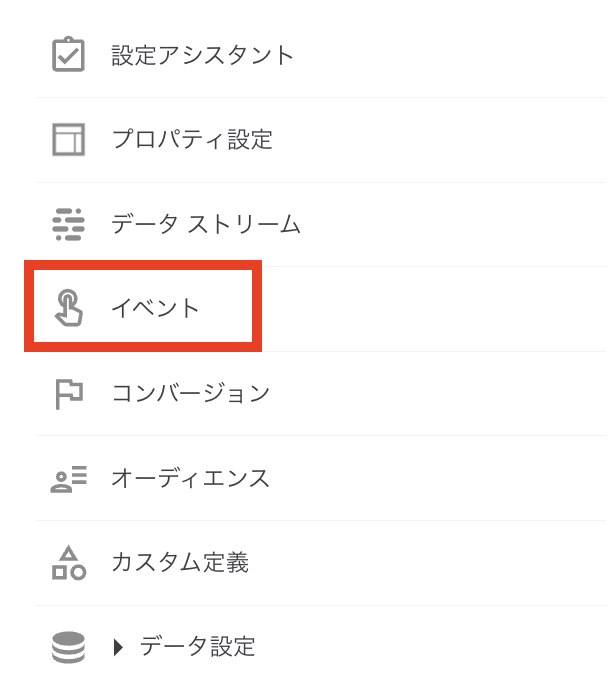
次は、「イベント作成」をクリックしましょう。
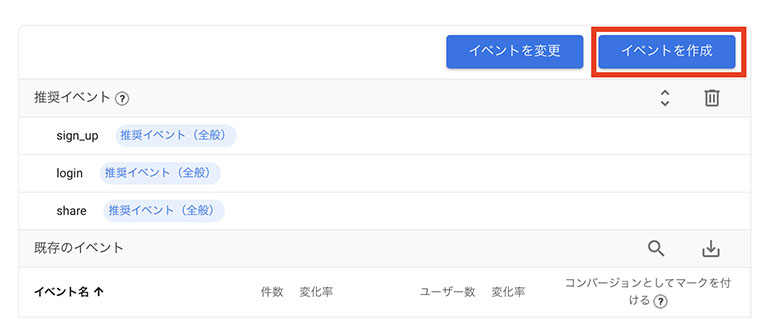
すると、以下の情報を入力するための画面が表示されます。コンバージョンの条件をあらかじめ決めた上で設定を進めてください。
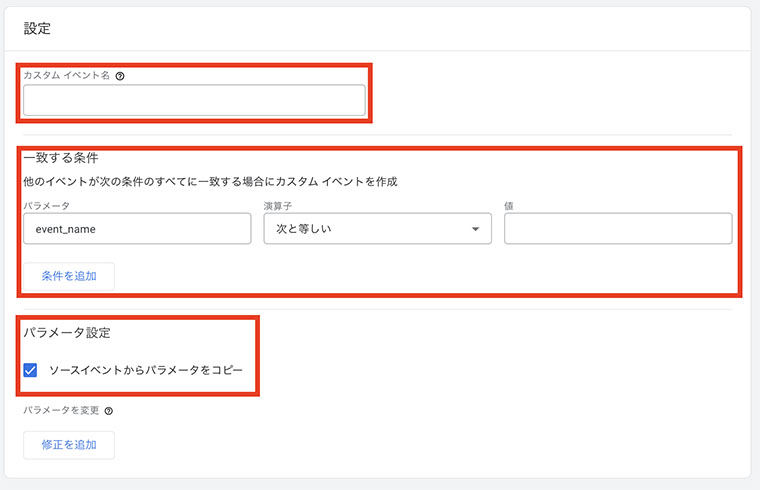
- カスタムイベント名:コンバージョンの名前を入力する
- 一致する条件:どのような条件でコンバージョンとするかを設定する
- パラメータ設定:どのパラメータがどのデータを収集しているかを把握するために、パラメータ設定のチェックボックスにチェックを入れる
必要な情報を入力したら、画面の右上にある「作成」をクリックします。これでイベントが作成できました。
ステップ2 イベントをコンバージョンに設定する
次は、「イベント」で表示される「既存のイベント」の中に、さきほど作成したイベントが表示されていることを確認します。
「コンバージョンとしてマークを付ける」を有効にすると、コンバージョンの計測が開始されます。
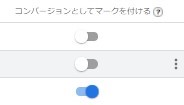
これで、コンバージョンの設定は完了です。
動画でもGA4のコンバージョン設定を紹介しています!
Google アナリティクス 4(GA4)で詳細な分析を行おう
GA4の「レポート」と「探索」を使いこなせるようになると、目的に合わせて詳細なデータを確認できるようになります。
どのようなデータを分析したいのか、目的を明らかにした上で、GA4で条件設定して分析していきましょう。
ユニバーサルアナリティクスのサポートは2023年7月で終了します。そのため、なるべく早い段階でのGA4の導入・設定を進めておくのがおすすめです。
そこでナイルでは、「GA4と従来のユニバーサルアナリティクス(UA)との違い」や「UAからGA4への移行手順」をまとめた、短時間でサクッと読める資料をご用意しています。
GA4への移行がまだの方や、GA4でやるべきことを簡単に押さえておきたい方は、以下より無料ダウンロードしてお役立てください。
- GA4とUAの違い
- UA→GA4データの対応表
- UA→GA4への移行手順
- 基本的な探索レポートの作成方法
といった内容を解説しています。具体的な内容については、ダウンロードの上、ご確認ください。
Googleアナリティクス4(GA4)何から始めたいいかわからない方へ 本資料では、GA4の導入や移行で最低限押さえておくべきポイントを解説しています。2023年7月1日以降、Googleアナリティクス(ユニバーサルアナリティクス)がいつ見れなくなるかわかりません。急に困らないよう、資料の内容を参考にGA4の設定をしましょう!
関連記事